

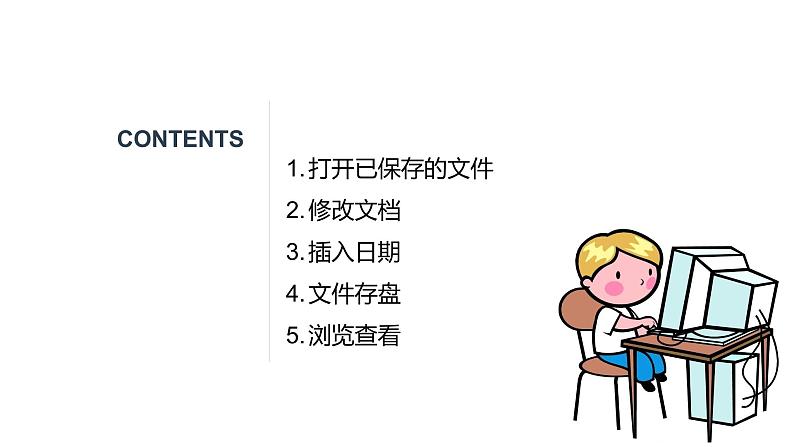

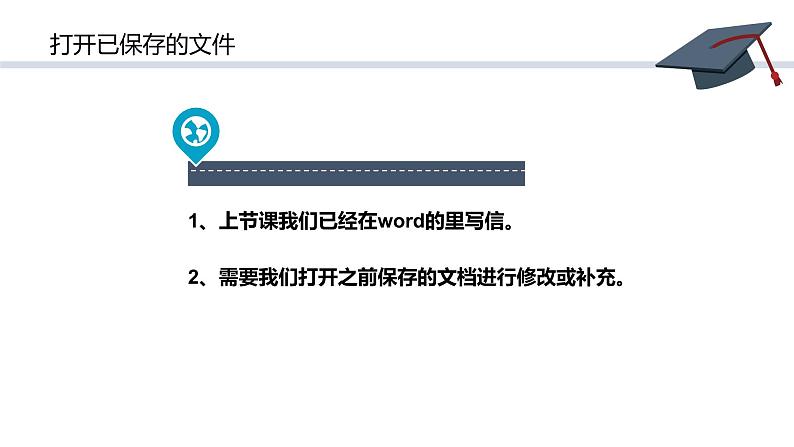
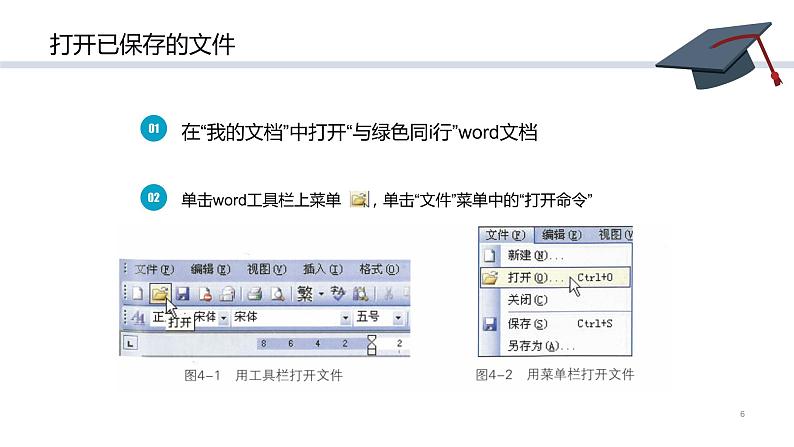
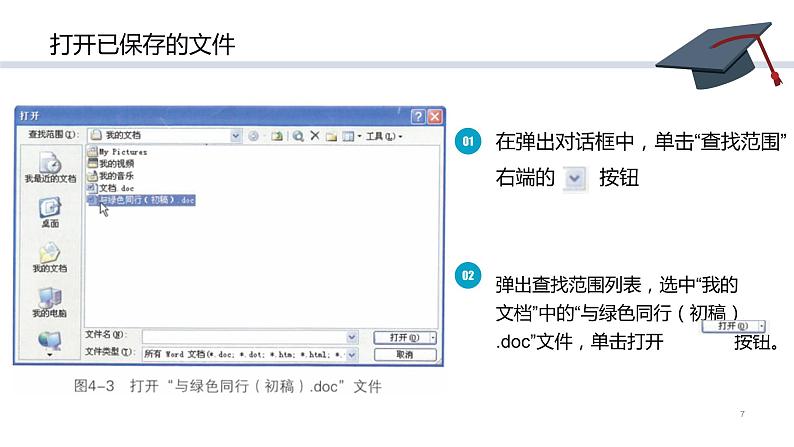

还剩13页未读,
继续阅读
所属成套资源:桂教版信息技术三年级下册课件PPT全册
成套系列资料,整套一键下载
- 第2课 《在word中录入文字》课件 课件 18 次下载
- 第3课《用word写信》课件 课件 16 次下载
- 第5课 教你绝招(上) 课件 课件 18 次下载
- 第6课 教你绝招(下) 课件+素材 课件 17 次下载
- 第7课 《美化文字》课件 课件 21 次下载
桂教版三年级下册4 运用Word的修改功能获奖ppt课件
展开这是一份桂教版三年级下册4 运用Word的修改功能获奖ppt课件
4、运用word的修改功能情景导入活动主题通常,一篇好的文章不是一次就能写好,可能会一改再改。所以为了把信写得更好、更完整,我们需要把上节课所写的信进行修改或补充。通过本课的活动,你将学会打开已保存的文件,学会用功能键进行文章的修改,学会插入日期、时间和特殊符号的方法。打开已保存的文件修改文档插入日期文件存盘浏览查看CONTENTS打开已保存的文件01打开已保存的文件1、上节课我们已经在word的里写信。2、需要我们打开之前保存的文档进行修改或补充。 打开已保存的文件6打开已保存的文件7修改文档02修改文档9修改“与绿色同行”有下划线表示要修改修改文档10现在让我们动手进行修改(1)删除“少先大队部:”前面的空格。步骤1,把光标移“少先大队部:”的“少“字前。步骤2,按两次退格键 。(2)删除多余的”是”字。步骤1,把光标移到”是”字前。步骤2,按删除键delete键修改文档11(3)在“一片一片“的中间插入“ 又“ 字。 步骤一,检查状态行,看是不是设置了插入编辑状态,按插入键 , 设置为插入状态。 步骤二,把光标移到“一片一片“的第2个“一“字前输入“又“字。(4)把“ 换“ 字改成 “唤” 字。 步骤一,检查状态行,看是不是设置了改写成编辑状态,按插入键 ,设置为改写状态。 步骤一,把光标移到“换“字前,输入“唤“字。修改文档12(5)拆分段落 步骤一,把光标移到“人们的生活“的“人“之前。 步骤二 ,按住 键,另起一段到下一行(6)合并段落 步骤一,把光标移到“重任“后的空白处 步骤二,按住删除键 删除段末的回车键,将下一段接在上一段末插入日期03插入日期14写完信,签名后,还应在信末添上日期。插入日期151、把光标移动信末签名之后2、单击菜单栏的插入,然后选中“时间和日期”3、选择喜欢日期格式,单击确定插入日期16思考? 要输入特殊字符比如≤符号,我们可以打开【插入】选项卡,点击【符号】,选中相应的子集, 然后选中≤符号。在输入文章的过程中,有时我们需要输入一些特殊的符号,如 等,怎样输入这些符号呢?文件存盘,浏览04文件存盘181、单击菜单栏的文件。然后选中“另存为”文件浏览191、单击菜单栏的文件。然后选中“打开”2、双击文件打开怎么浏览文件课后作业1、退格键和删除键有什么不同2、找出“改写”转换成“插入”状态的快捷方式3、双击桌面“我的文档”图标与用打开命令打开文件呈现窗口有什么不同?这两个键都可以删除内容 按backspace键是删除光标左边的内容 按delete键是删除光标右边的内容word在当前窗口是,Insert键(在标准键盘回车键右边区域的左上角)就成为了改写和插入的切换键。双击打开:先启动word软件,在打开文件。用命令打开:已经启动word文档,直接打开文件。谢谢观看!
相关课件
小学信息技术浙教版 (广西)第三册(五年级)第2课 文档的修改公开课ppt课件:
这是一份小学信息技术浙教版 (广西)第三册(五年级)第2课 文档的修改公开课ppt课件,共20页。PPT课件主要包含了打开保存的文件,工具栏,打开按钮,对话框选择文件,设置适合的页面,页面设置,页边距,课堂练习,进一步修改文章,选中剪切等内容,欢迎下载使用。
信息技术浙教版 (广西)第2课 文档的修改精品ppt课件:
这是一份信息技术浙教版 (广西)第2课 文档的修改精品ppt课件,共12页。PPT课件主要包含了学习目标,打开保存文件,设置合适的页面,试一试,进一步修改文章,练一练等内容,欢迎下载使用。
黔教版第四册第7课 文章的修改精品课件ppt:
这是一份黔教版第四册第7课 文章的修改精品课件ppt,共18页。PPT课件主要包含了教学目标,重点难点,教学导入,做一做,操作要求,修改文字,添加文字并保存,查找和替换,查找指定的文字,课堂练习等内容,欢迎下载使用。









